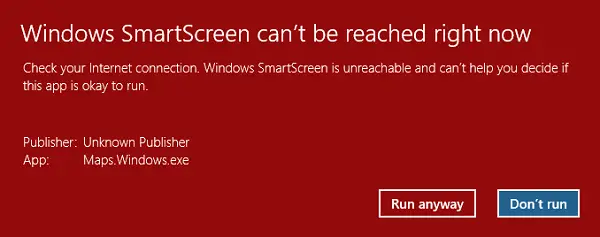Bei den meisten Cyberangriffen wird infizierte Software auf das System heruntergeladen. Die Malware ist als echte Anwendung getarnt, wodurch viele Internetnutzer dazu verleitet werden, sie herunterzuladen. Microsoft ist sich dessen bewusst. Microsoft hat eine Funktion namens Windows-SmartScreen um solche Angriffe zu verhindern.
Der Windows SmartScreen-Filter bietet Schutz dazu Microsoft Edge Benutzer vor internetbasierten Angriffen, indem bösartige Websites, Phishing-Angriffe, Social-Engineering-Malware, Drive-by-Download-Angriffe sowie webbasierte Angriffe, die Softwareschwachstellen ausnutzen, blockiert und Warnungen für Malvertising- und Tech-Support-Betrugsseiten angezeigt werden.
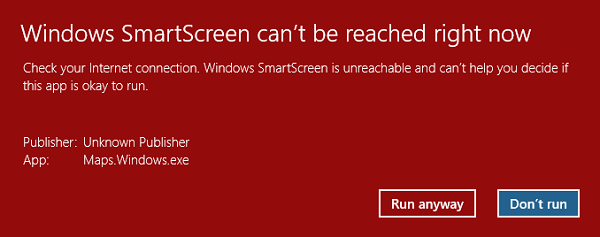
Windows SmartScreen ist derzeit nicht erreichbar
Windows SmartScreen kann jede App oder jeden Link blockieren, die/der verdächtig erscheint. Aber manchmal erhalten Sie möglicherweise eine Nachricht, Windows SmartScreen ist derzeit nicht erreichbar. Wenn Sie diese Meldung sehen, können Sie Folgendes tun.
Wenn Sie der Website oder der App vertrauen, klicken Sie auf die Renn weg Schaltfläche, um fortzufahren. Klicken Sie im Zweifelsfall auf Lauf nicht. Wenn Sie dies beheben müssen, befolgen Sie diese Vorschläge.
- Überprüfen Sie die Internetverbindung
- Überprüfen Sie die SmartScreen-Einstellungen
- Stellen Sie sicher, dass Windows Smart Screen aktiviert ist
- Scannen Sie Windows auf Viren
Für einige von ihnen benötigen Sie Administratorrechte.
1]Überprüfen Sie die Internetverbindung
Am wichtigsten – stellen Sie sicher, dass Ihre Internet- oder WLAN-Verbindung einwandfrei funktioniert, denn SmartScreen erfordert, dass Ihr Computer mit dem Internet verbunden ist, um zu funktionieren. Wenn keine Verbindung besteht, wird diese Meldung angezeigt.
In seltenen Fällen kann es vorkommen, dass Microsoft-Server selbst ausgefallen sind, wodurch diese Meldung angezeigt wird. In diesem Fall sollten Sie es nach einiger Zeit versuchen.
2]Überprüfen Sie die SmartScreen-Einstellungen
Öffnen Sie unter Windows 11/10 die Windows-Sicherheit und navigieren Sie zu App- und Browsersteuerung > Reputationsbasierter Schutz. Überprüfen Sie hier, ob die SmartScreen-Einstellungen aktiviert sind.
- Überprüfen Sie Apps und Dateien
- SmartScreen für Microsoft Edge
- Potenziell unerwünschte App-Blockierung
- SmartScreen für Microsoft Store-Apps

Stellen Sie außerdem sicher, dass die Option zum Blockieren von Apps und Downloads aktiviert ist, damit sie blockiert werden können, bevor sie heruntergeladen werden. Außerdem können Sie den Schutzverlauf überprüfen, indem Sie dem Link am Ende dieser Optionen folgen.
Wenn Sie frühere Versionen von Windows verwenden, können Sie die SmartScreen-Filtereinstellungen konfigurieren, indem Sie Folgendes in das Feld Ausführen eingeben und die Eingabetaste drücken:
C:\Windows\System32\SmartScreenSettings.exe
3]Stellen Sie sicher, dass Windows Smart Screen in Edge aktiviert ist

Während Sie die Einstellung über die Sicherheits-App aktiviert haben, stellen Sie sicher, dass sie auch in Microsoft Edge aktiviert ist.
Öffnen Sie die Edge-Einstellungen und suchen Sie nach SmartScreen. Sobald die Einstellung markiert ist, schalten Sie sie ein. Zusammen mit können Sie auch potenziell unerwünschte Apps blockieren aktivieren.
4]Scannen Sie Windows auf Viren
Es könnte sein, dass der Smart Screen-Filter durch Malware deaktiviert wurde. Sie sollten Ihren Computer daher mit Windows Security oder Ihrer installierten Antivirensoftware scannen. Diese Malware könnte die SmartScreen-Funktion von Zeit zu Zeit deaktivieren, um Ihren PC zu umgehen.
Obwohl diese Schritte in den meisten Fällen hilfreich sein sollten, schlage ich vor, dass Sie warten und es am nächsten Tag erneut versuchen, falls sie das Problem nicht beheben.
Benötige ich Windows SmartScreen?
Es ist keine Pflichtfunktion, aber eine empfehlenswerte. Wenn Sie Windows-Sicherheit als primäre Antiviren- und Sicherheitslösung verwenden, lassen Sie diese aktiviert. Es stellt sicher, dass jede Datei, die Sie herunterladen, sicher ist. Wenn Sie jedoch eine andere Lösung verwenden, können Sie sich immer darauf verlassen, solange sie funktioniert.
Können Sie Windows Security für Chrome installieren?

Ja, du kannst. Microsoft bietet dies in Form einer Erweiterung an, die Sie verwenden können von hier herunterladen. Es bietet Schutz vor Online-Bedrohungen wie Phishing und bösartigen Websites mit Echtzeitschutz von Microsoft. Da es Smartscreen im Browser verwendet, schützt es Sie.
Benötigen Sie SmartScreen mit Chrome?
Nein. Google bietet bereits einen Safe Browsing-Dienst an, der Dateien blockieren kann, die möglicherweise einen Virus enthalten oder Sie beim Zugriff auf eine potenziell gefährliche Website ansprechen. Sie können die Erweiterung jederzeit installieren und eine weitere Ebene hinzufügen, dies ist jedoch nicht obligatorisch.
Vielleicht möchten Sie auch diese SmartScreen-Beiträge lesen:
- So umgehen Sie den SmartScreen-Filter
- Verhindern Sie das Umgehen von SmartScreen-Filterwarnungen
- SmartScreen-Filter, Download-Reputation, XSS-Sicherheit.